Kā iestatīt balss pastu / vizuālo balss pastu uz iPhone
Balss pasts ir iPhone funkcija, kas lietotājiem ļaujierakstiet ziņojumu zvanītājiem, kuru iPhone vēl nav. Tā ir ērta funkcija, ņemot vērā, ka adresāts noklausās jūsu ziņu un nekavējoties sazināsies ar jums. Ērtāka funkcija ir vizuālā balss pasta funkcija, kas parāda visus jūsu balss pastus un to darot, noliedzot nepieciešamību izsaukt numuru. iPhone lietotāji var atskaņot, izdzēst un kārtot balss pastus. Vēlaties uzzināt, kā iestatīt balss pastu iPhone XS / XS Max / XR / X / 8/8 Plus / 7/7 Plus / 6 / 6S / 6 Plus / 6S Plus / 5S / SE? Šajā rakstā ir paskaidrots viss, kas jums jāzina. Pārliecinieties, ka esat atjauninājis uz jaunāko iOS versiju, dodoties uz Iestatījumi> Vispārīgi> Programmatūras atjaunināšana.
- 1. daļa. Kā iestatīt balss pastu iPhone?
- 2. daļa. Kā nomainīt balss pastu iPhone?
- 3. daļa. Kā nomainīt vai atiestatīt balss pasta piekļuves kodu?
- 4. daļa. Kā klausīties balss pastu iPhone?
- 5. daļa. Kā izdzēst balss pastu no iPhone?
- 6. daļa. Cik daudz datu izmanto vizuālais balss pasts?
- Papildu padoms: kā atgūt izdzēsto iPhone balss pastu
1. daļa. Kā iestatīt balss pastu iPhone?
Lai iestatītu iPhone balss pasta vizuālo pastu, jums būs jāizveido piekļuves kods, pēc tam tas jāiestata, izpildot zemāk aprakstīto procedūru.
1. darbība. Sākuma ekrānā palaidiet tālruņa lietotni tālrunī iPhone.
2. darbība: pieskarieties Balss pasts, kas atrodas interfeisa labajā apakšējā stūrī.
3. solis: pieskarieties Set Up Now un ievadiet četru līdz sešu ciparu piekļuves kodu, kuru varat viegli atcerēties.

4. solis: pieskarieties Gatavs, atkārtoti ievadiet piekļuves kodu un pabeidziet, vēlreiz pieskaroties Gatavs.
5. solis: atlasiet vienu no Noklusējuma vai Pielāgots. Pēdējais ļauj jums izveidot pielāgotu apsveikumu.

2. daļa. Kā nomainīt balss pastu iPhone?
Ja vēlaties mainīt balss pasta apsveikumu iPhone, rīkojieties šādi.
1. darbība: atveriet tālruņa lietotni> Balss pasts> Sveiciens.
2. solis: pieskarieties Custom un pieskarieties Record, kad esat gatavs ierakstīt pielāgoto sveicienu.
3. solis: pieskarieties Atskaņot, lai klausītos to, pēc tam pieskarieties Saglabāt, lai pabeigtu.

3. daļa. Kā nomainīt vai atiestatīt balss pasta piekļuves kodu?
Balss pasta nomaiņu garantē divi scenārijiiPhone: jūs nevarat atcerēties piekļuves kodu vai vienkārši vēlaties to mainīt uz drošāku. Otrajā gadījumā rīkojieties šādi: (Mainot paroli, neaizvietojiet SIM karti.)
1. darbība: palaidiet lietotni Iestatījumi.
2. solis: dodieties uz Tālrunis> Mainīt balss pasta paroli.

3. solis: ievadiet veco paroli, pēc tam ievadiet jauno paroli un atkārtoti ievadiet to, lai apstiprinātu.
Ja esat aizmirsis balss pasta paroli, sazinieties ar mobilo sakaru operatoru un viņš to atiestatīs.
4. daļa. Kā klausīties balss pastu iPhone?
Žetons ar numuru, kas apzīmē numurunedzirdētu ziņojumu, tiek parādīts cilnē Balss pasts, kad kāds no jūsu zvanītājiem atstāj balss ziņojumu. Lai noklausītos balss pasta ziņojumu, rīkojieties šādi.
1. darbība: palaidiet lietotni Tālrunis un piesitiet Balss pasts, kas atrodas ekrāna apakšējā labajā stūrī.
2. solis: atlasiet balss pasta ziņojumu. Tiek parādītas atskaņošanas opcijas. Ja vēlaties atskaņot ziņojumu, izmantojot tālruņa skaļruni, izvēlieties Skaļrunis. Ja citādi, piemēram, izmantojot Bluetooth skaļruni, atlasiet Audio.

3. solis: Lai klausītos, nospiediet atskaņošanu, lai apturētu, nospiediet pauzi un velciet joslu, lai virzītos uz priekšu vai atpakaļ.
5. daļa. Kā izdzēst balss pastu no iPhone?
Ja jau esat noklausījies balss pasta ziņojumu, varat to izdzēst; tas tiks pārsūtīts uz mapi Dzēstie ziņojumi. Izpildiet zemāk aprakstīto procedūru.
1. darbība: palaidiet tālruņa lietotni sava iPhone sākuma ekrānā.
2. darbība: pieskarieties Balss pasts, kas atrodas interfeisa apakšējā labajā stūrī.
3. solis: atlasiet balss pastu, pieskaroties tam un pieskarieties Dzēst.

Lai to pilnībā izdzēstu, izpildiet 1. un 2. darbību iepriekš, pēc tam piesitiet Dzēst ziņojumus> Notīrīt ziņojumus.
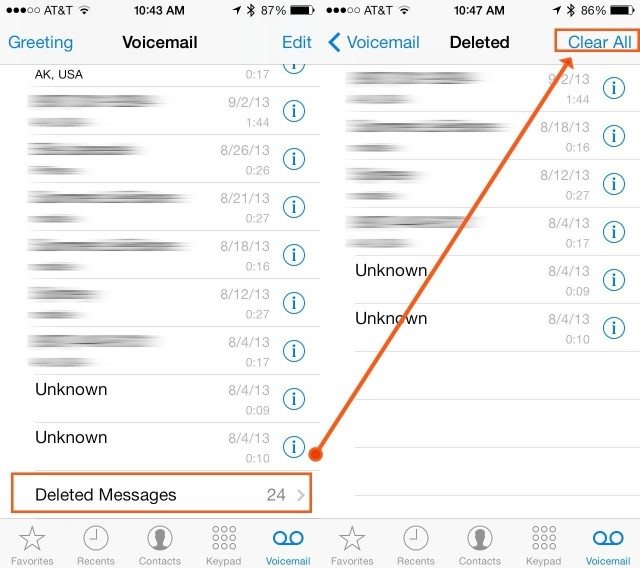
6. daļa. Cik daudz datu izmanto vizuālais balss pasts?
iPhone vizuālo balss pasta failu patēriņš ir aptuveni 1,6 KB / s. Vienas minūtes iPhone balss pasta fails ir mazāks par 100 KB. 10 minūšu iPhone balss pasts patērē mazāk par 1 MB (megabaitu).
Ja vēlaties redzēt, cik daudz datu vizuālais balss pasts izmanto jūsu iPhone, dodieties uz Iestatījumi -> Mobilais -> Sistēmas pakalpojumi.
Papildu padoms: kā atgūt izdzēsto iPhone balss pastu?
Gadījumā, ja esat nejauši izdzēsisbalss pastus, tos var atgūt, izmantojot Tenorshare UltData. Tenorshare UltData ļauj lietotājiem priekšskatīt un selektīvi atgūt balss pastu un citus datus no iPhone. Lai atgūtu, rīkojieties šādi.
1. darbība: lejupielādējiet, instalējiet un palaidiet Tenorshare UltData datorā. Savienojiet savu iPhone ar datoru, izmantojot USB kabeli.
2. darbība. Noklikšķiniet uz izvēles rūtiņas Balss pasts kopā ar jebkuru citu datu veidu, kuru vēlaties atgūt, un noklikšķiniet uz Sākt skenēšanu.
3. solis: tiks parādīti visi balss pasti; Atlasiet tos, kurus vēlaties atgūt, un pabeidziet atkopšanas procesu, noklikšķinot uz Atjaunot, lai atgūtu visus balss pastus.

Secinājums
Jautājat, kā iestatīt jauno balss pastu iPhone XS / XS Max / XR? Izpildiet iepriekš aprakstīto procedūru. Ja esat pazaudējis balss pastus, mēs ļoti iesakām tos atgūt, izmantojot Tenorshare UltData.









